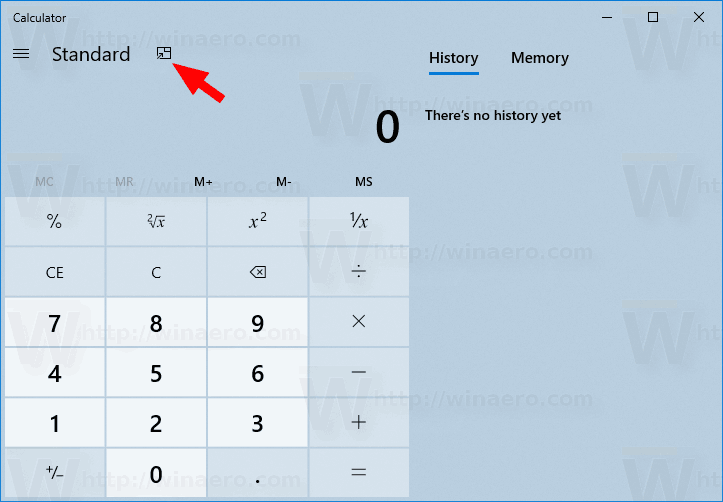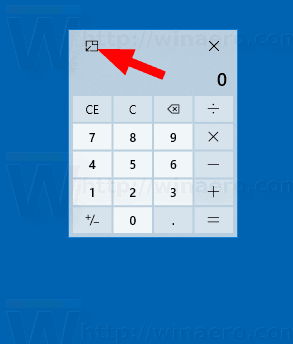Slik slår du på eller av Alltid i toppmodus for kalkulator i Windows 10
En ny funksjon, Alltid i toppmodus, er tilgjengelig i den innebygde Kalkulator-appen i Windows 10. Slik aktiverer eller deaktiverer du den.
Annonse
I Windows 10 erstattet Microsoft god gammel kalkulator med en ny moderne app. Microsoft har åpnet kildekoden , som lar appen være portet til Android, iOS og Web.
hvordan legger jeg til et familiemedlem i apple-musikk
Den nye funksjonen Always on Top i appen gjør at Kalkulator alltid kan være synlig på skjermen i systemet.

Når du bruker Kalkulator med andre applikasjoner, for eksempel et regneark, mister Kalkulator fokus når du klikker på den andre appen (f.eks. For å bla / kopiere). Brukere har bedt om muligheten til å feste kalkulator på toppen av andre vinduer for å lette kontinuerlig bruk med andre apper.
Starter med kalkulatorappversjonen 10.1907.24.0 i Windows 10 build 18956 og over kan du nå aktivere funksjonen Alltid på topp i kalkulatoren.
For å slå på alltid på toppmodus for kalkulator i Windows 10,
- Åpne Kalkulator-appen. Du kan åpne den direkte eller bruke alfabetnavigering .
- Klikk på knappen ved siden av modusnavnet (f.eks. Standard) for å slå på funksjonen Always on Top.
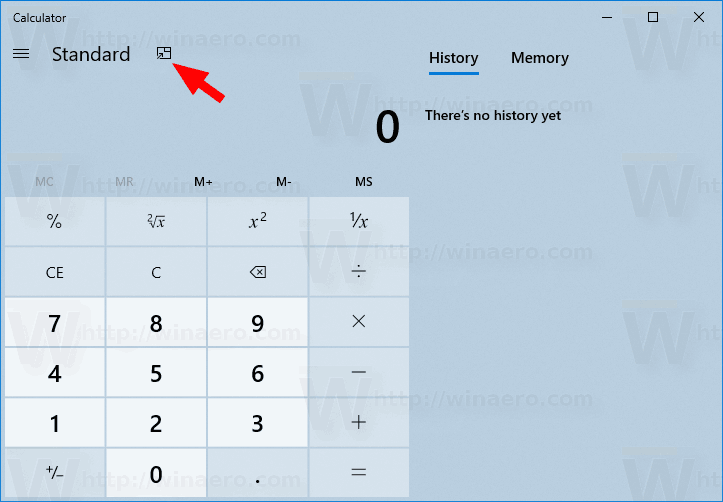
- For å slå av Alltid på toppmodus, klikk på den samme knappen i tittellinjen i den kompakte kalkulatorvisningen.
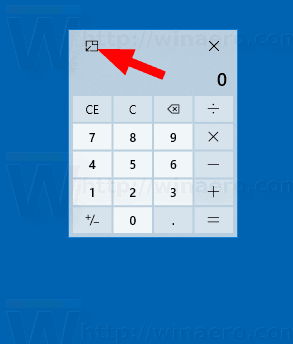
Du er ferdig!
Merk: Hvis du lukker Kalkulator-appen, blir Alltid på topp-modus automatisk slått av som standard neste gang du åpner Kalkulator.
Always On Top-modus i Kalkulator vil ha følgende funksjoner:
- Brukere kan enkelt feste / løsne kalkulatorvinduet på toppen
- Brukere kan enkelt fortsette med andre oppgaver mens Kalkulator er festet
- Brukere har tilgang til full kalkulatorfunksjonalitet, men kan alltid utføre minst grunnleggende beregninger når de er i mer kompakt visning (mindre enn tillatt minimum vindusstørrelse).

Det er det.
Relaterte artikler:
- Windows-kalkulator har blitt portet til Android, iOS og Internett
- Fix Kalkulator åpnes ikke i Windows 10
- Last ned Classic Calculator for Windows 10
- Nyttige hurtigtaster i kalkulatoren i Windows 10
- Kjør Kalkulator i Windows 10 direkte